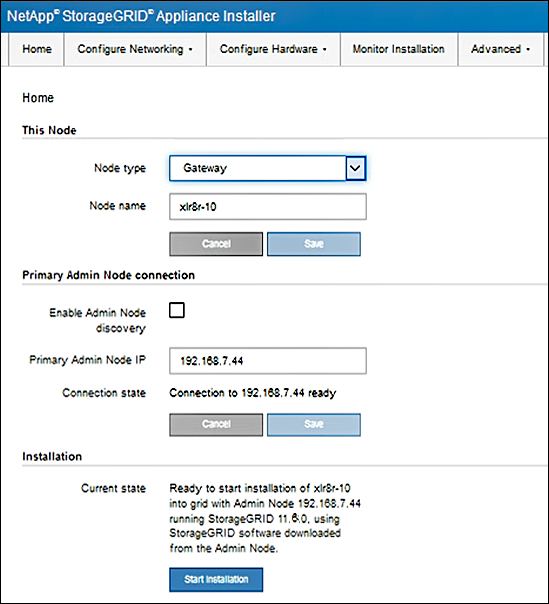Rufen Sie das Installationsprogramm für StorageGRID-Appliances auf
 Änderungen vorschlagen
Änderungen vorschlagen


Sie müssen auf das Installationsprogramm der StorageGRID Appliance zugreifen, um die Installationsversion zu überprüfen und die Verbindungen zwischen der Appliance und den drei StorageGRID-Netzwerken zu konfigurieren: Das Grid-Netzwerk, das Admin-Netzwerk (optional) und das Client-Netzwerk (optional).
-
Sie verwenden einen beliebigen Management-Client, der eine Verbindung zum StorageGRID-Admin-Netzwerk herstellen kann, oder Sie haben einen Service-Laptop.
-
Der Client- oder Service-Laptop verfügt über einen "Unterstützter Webbrowser".
-
Der Service Appliance oder Storage Appliance Controller ist mit allen geplanten StorageGRID-Netzwerken verbunden.
-
Sie kennen die IP-Adresse, das Gateway und das Subnetz für die Service-Appliance oder den Storage-Appliance-Controller in diesen Netzwerken.
-
Sie haben die geplanten Netzwerk-Switches konfiguriert.
Für den ersten Zugriff auf das Installationsprogramm der StorageGRID-Appliance können Sie die DHCP-zugewiesene IP-Adresse für den Port des Admin-Netzwerks auf der Services-Appliance oder dem Controller der Storage-Appliance verwenden (vorausgesetzt, es ist mit dem Admin-Netzwerk verbunden). Alternativ können Sie einen Service-Laptop direkt an die Service-Appliance oder den Controller der Storage-Appliance anschließen.
-
Verwenden Sie, falls möglich, die DHCP-Adresse für den Admin-Netzwerk-Port auf der Service-Appliance oder dem Controller der Storage-Appliance. Der Admin-Netzwerkanschluss ist in der folgenden Abbildung hervorgehoben. (Verwenden Sie die IP-Adresse im Grid-Netzwerk, wenn das Admin-Netzwerk nicht verbunden ist.)
SGF6112 SG6000-CN
SG6000-CN E5700SG
E5700SGBeim E5700SG haben Sie folgende Möglichkeiten:
-
Sehen Sie sich das Sieben-Segment-Display auf dem E5700SG-Controller an. Wenn Management-Port 1 und 10/25-GbE-Ports 2 und 4 auf dem E5700SG-Controller mit Netzwerken mit DHCP-Servern verbunden sind, versucht der Controller, beim Einschalten des Gehäuses dynamisch zugewiesene IP-Adressen zu erhalten. Nachdem der Controller den Einschaltvorgang abgeschlossen hat, zeigt sein 7-Segment-Display HO an, gefolgt von einer sich wiederholenden Sequenz von zwei Zahlen.
HO -- IP address for Admin Network -- IP address for Grid Network HO
In der Reihenfolge:
-
Der erste Zahlensatz ist die DHCP-Adresse für den Appliance-Speicherknoten im Admin-Netzwerk, sofern er verbunden ist. Diese IP-Adresse ist dem Management-Port 1 des E5700SG-Controllers zugewiesen.
-
Der zweite Zahlensatz ist die DHCP-Adresse für den Appliance-Speicherknoten im Grid-Netzwerk. Diese IP-Adresse wird 10/25-GbE-Ports 2 und 4 zugewiesen, wenn Sie das Gerät zum ersten Mal mit Strom versorgen.
Wenn eine IP-Adresse nicht über DHCP zugewiesen werden konnte, wird 0.0.0.0 angezeigt.
-
SG100 SG1000
SG1000
-
Suchen Sie das MAC-Adressenetikett auf der Vorderseite der Service Appliance oder Speicher-Appliance, und bestimmen Sie die MAC-Adresse für den Admin-Netzwerk-Port.
Auf dem MAC-Adressenetikett wird die MAC-Adresse für den BMC-Verwaltungsport aufgelistet.
Um die MAC-Adresse für den Admin-Netzwerk-Port zu ermitteln, fügen Sie 2 zur Hexadezimalzahl auf dem Etikett hinzu. Wenn die MAC-Adresse auf dem Etikett beispielsweise mit 09 endet, endet die MAC-Adresse für den Admin-Port in 0B. Wenn die MAC-Adresse auf dem Etikett mit (y)FF endet, endet die MAC-Adresse für den Admin-Port in (y+1)01. Sie können diese Berechnung einfach durchführen, indem Sie den Rechner unter Windows öffnen, ihn auf den Programmiermodus setzen, Hex auswählen, die MAC-Adresse eingeben und dann + 2 = eingeben.
-
Geben Sie die MAC-Adresse an Ihren Netzwerkadministrator an, damit er die DHCP-Adresse für die Appliance im Admin-Netzwerk nachsuchen kann.
-
Geben Sie auf dem Client diese URL für den StorageGRID-Appliance-Installer ein:
https://Appliance_IP:8443Für `Appliance_IP`Verwenden Sie die DHCP-Adresse (verwenden Sie die IP-Adresse für das Admin-Netzwerk, wenn Sie diese haben).
-
Wenn Sie aufgefordert werden, eine Sicherheitswarnung zu erhalten, zeigen Sie das Zertifikat mithilfe des Browser-Installationsassistenten an und installieren Sie es.
Die Meldung wird beim nächsten Zugriff auf diese URL nicht angezeigt.
Die Startseite des StorageGRID-Appliance-Installationsprogramms wird angezeigt. Die Informationen und Meldungen, die beim ersten Zugriff auf diese Seite angezeigt werden, hängen davon ab, wie Ihr Gerät derzeit mit StorageGRID-Netzwerken verbunden ist. Möglicherweise werden Fehlermeldungen angezeigt, die in späteren Schritten gelöst werden.
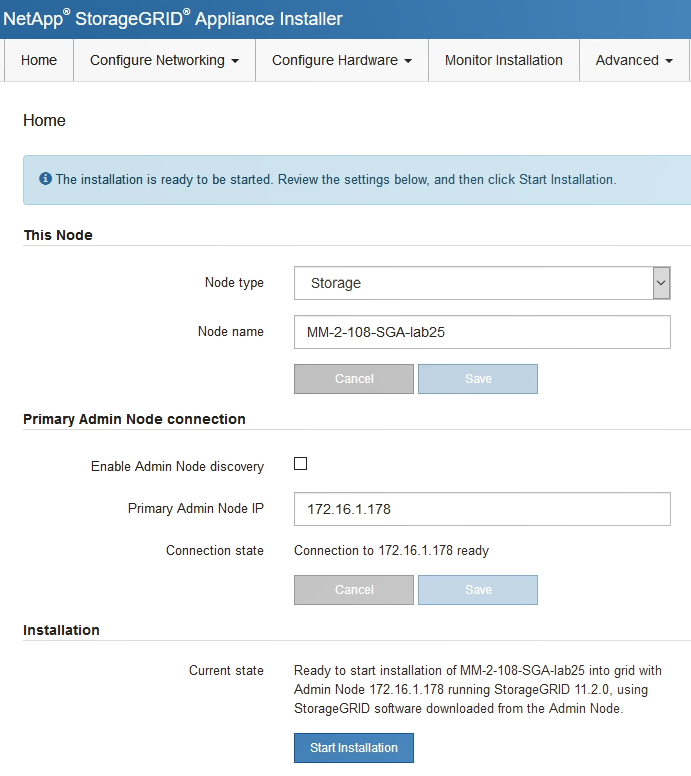
-
-
Wenn Sie keine IP-Adresse über DHCP erhalten können, können Sie eine Link-Local-Verbindung verwenden.
SGF6112Schließen Sie einen Service-Laptop mithilfe eines Ethernet-Kabels direkt an den ganz rechts am RJ-45-Port der Appliance an.
 SG6000-CN
SG6000-CNSchließen Sie einen Service-Laptop mithilfe eines Ethernet-Kabels direkt an den rechtesten RJ-45-Anschluss des SG6000-CN Controllers an.
 E5700SG
E5700SGVerbinden Sie den Service-Laptop über ein Ethernet-Kabel mit dem Management-Port 2 des E5700SG Controllers.
 SG100
SG100Schließen Sie einen Service-Laptop mithilfe eines Ethernet-Kabels direkt an den rechtesten RJ-45-Port des Services-Geräts an.
 SG1000
SG1000Schließen Sie einen Service-Laptop mithilfe eines Ethernet-Kabels direkt an den rechtesten RJ-45-Port des Services-Geräts an.

-
Öffnen Sie einen Webbrowser auf dem Service-Laptop.
-
Geben Sie diese URL für das StorageGRID-Appliance-Installationsprogramm ein:
https://169.254.0.1:8443Die Startseite des StorageGRID-Appliance-Installationsprogramms wird angezeigt. Die Informationen und Meldungen, die beim ersten Zugriff auf diese Seite angezeigt werden, hängen davon ab, wie Ihr Gerät derzeit mit StorageGRID-Netzwerken verbunden ist. Möglicherweise werden Fehlermeldungen angezeigt, die in späteren Schritten gelöst werden.
Wenn Sie über eine Link-Local-Verbindung nicht auf die Startseite zugreifen können, konfigurieren Sie die Service-Laptop-IP-Adresse als 169.254.0.2, Und versuchen Sie es erneut. -
Nach dem Zugriff auf das Installationsprogramm der StorageGRID-Appliance:
-
Überprüfen Sie, ob die Installationsversion der StorageGRID Appliance auf der Appliance mit der auf dem StorageGRID-System installierten Softwareversion übereinstimmt. Aktualisieren Sie gegebenenfalls das Installationsprogramm für StorageGRID-Appliances.
-
Überprüfen Sie alle Meldungen, die auf der Startseite des StorageGRID-Appliance-Installationsprogramms angezeigt werden, und konfigurieren Sie die Linkkonfiguration und die IP-Konfiguration nach Bedarf.